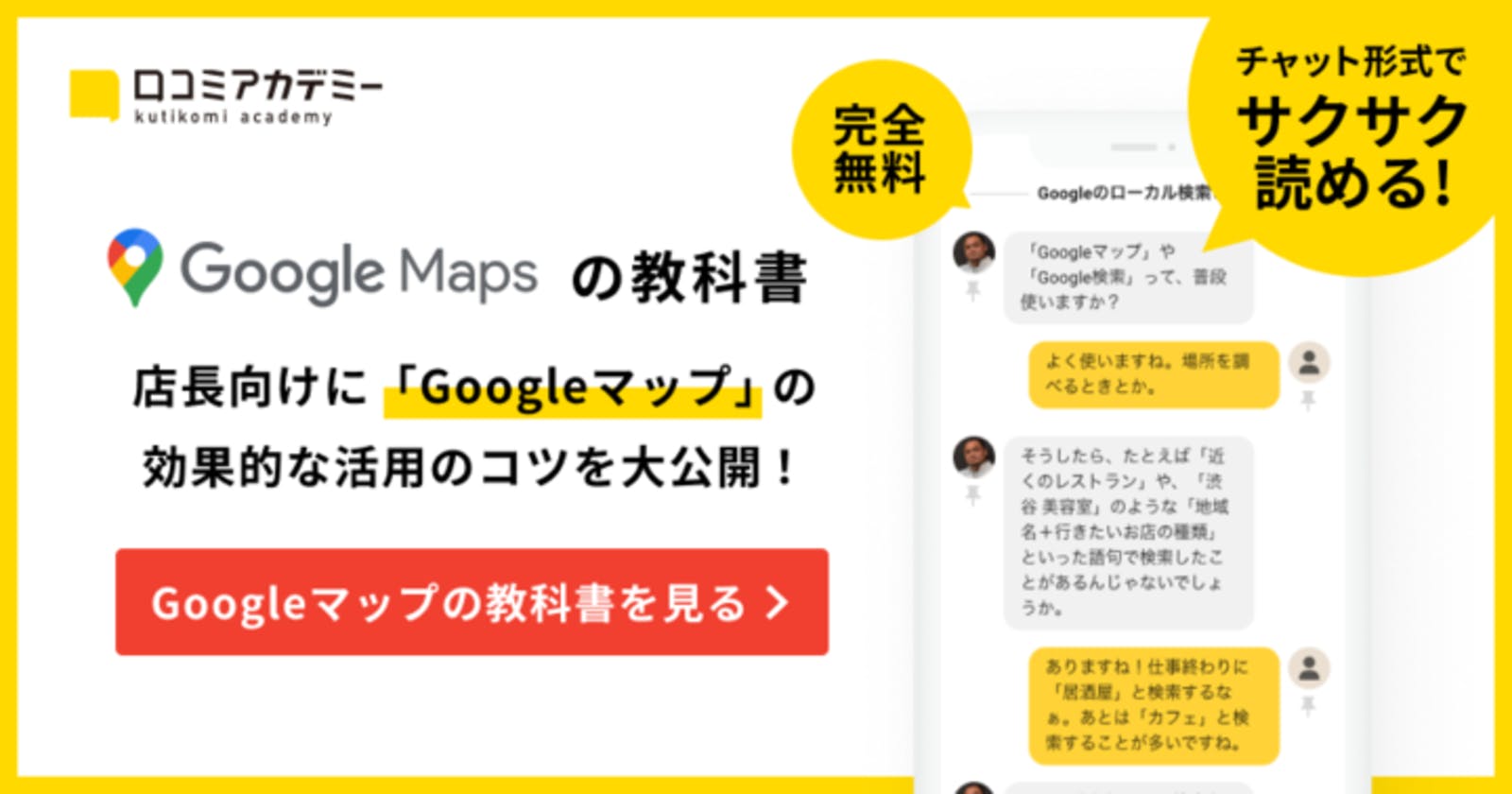Google マップでは一般のユーザーが店舗や施設に関する写真を投稿できます。この場合、オーナーが設定したわけではない写真がGoogle マップで表示されることになります。
まれに、店舗とは無関係な写真が投稿されることもあります。投稿者の勘違いで異なる店舗の写真が投稿されたり、Googleのプログラムエラーにより近接した店舗と取り違えて投稿されてしまったりといったケースです。
写真の削除方法を知っておくことで、こうした状況に対応できます。この記事では、Google マップの店舗情報に掲載されている写真の削除方法を解説します。
店舗集客のアイデアが毎日届く!口コミラボのメルマガに登録する
Googleマップに投稿された写真を削除するには?
Google マップで自店舗のものとして投稿された写真の削除方法は、Google マイビジネスのアカウントを利用して投稿した写真と、ユーザーが投稿した写真とで違います。
それぞれの削除方法について解説します。
ユーザーの投稿した写真の削除/申請が必要
Google マイビジネスのオーナーや管理者が投稿した写真については、Google マイビジネスから削除の操作ができます。
一方、ユーザーがGoogle マップのビジネス プロフィールに投稿した写真は、オーナーでは削除できません。投稿された写真は、投稿したユーザーだけが自由に削除できます。
削除したい写真が存在する場合、Googleに写真の削除をリクエストしなければなりません。
写真の削除のリクエストは、必ず承認されるわけではありません。リクエストを受けたGoogleが審査し、店舗の写真ではない、もしくは不適切な写真であるといったケースに該当する場合に限り、削除対象として認定されます。
削除の基準とポリシー違反
Google マップへ投稿するコンテンツは、写真も含め実際の体験や情報に基づいたものでなければならない、というGoogleのポリシーに準じていなければなりません。
Googleはポリシーとして「意図的な虚偽情報の投稿、写真のコピーや盗用、話題に無関係なクチコミ、中傷的な表現の使用、個人攻撃、不必要または不正確なコンテンツなど」を投稿しないよう定めています。
投稿された画像と場所の関連性がないコンテンツも、削除申請の理由となります。
しかし、投稿された写真が気に入らない、写真で見る店内が汚く見える、というポリシーやフォーマットとは別の理由での削除リクエストは通りにくくなっています。
写真の場合、ポリシーとは別にフォーマットも規定されています。スクリーンショット、ストックフォト、GIFファイル、手動での作成画像、および第三者が撮影した画像のアップロードは禁止されています。
Googleマップに投稿された写真について報告する方法
ユーザーが投稿した写真の削除リクエストは、Google マップからできます。
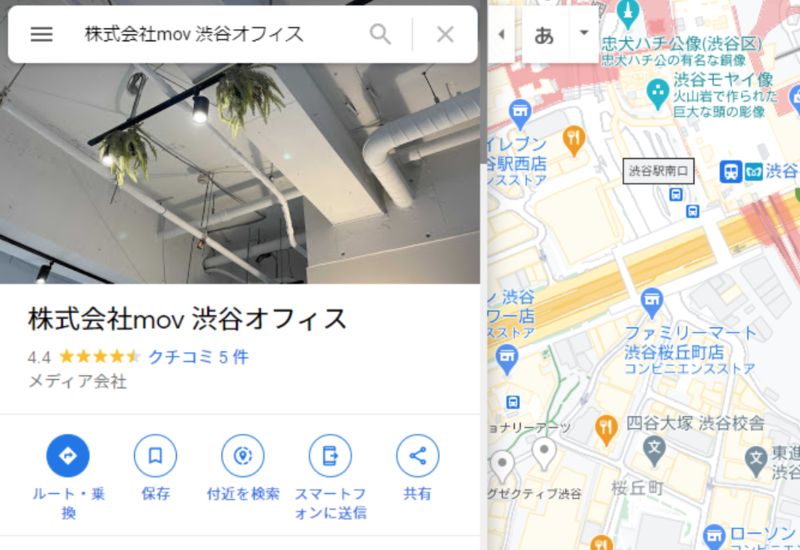
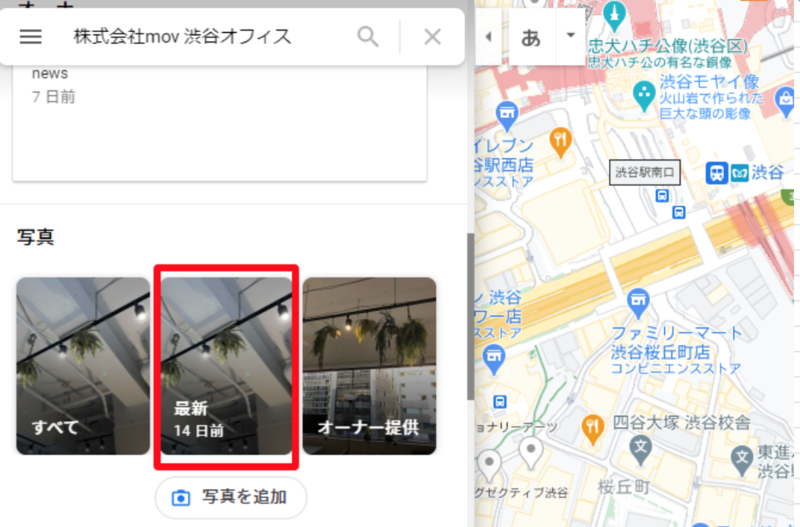
削除リクエストしたい写真を選びます。
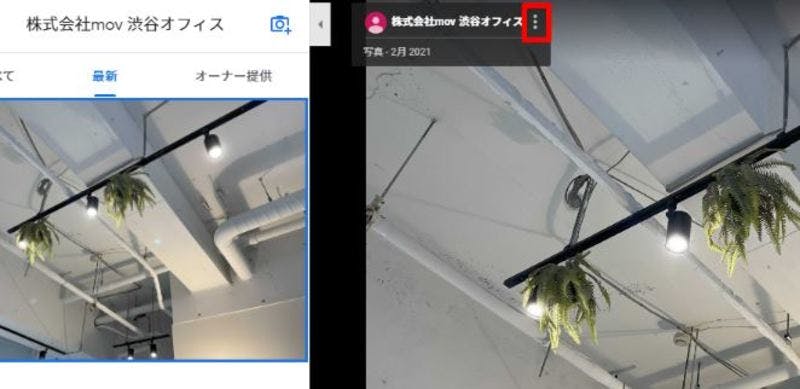
削除したい写真に表示される、点が3つ並んだメニューを開きます。
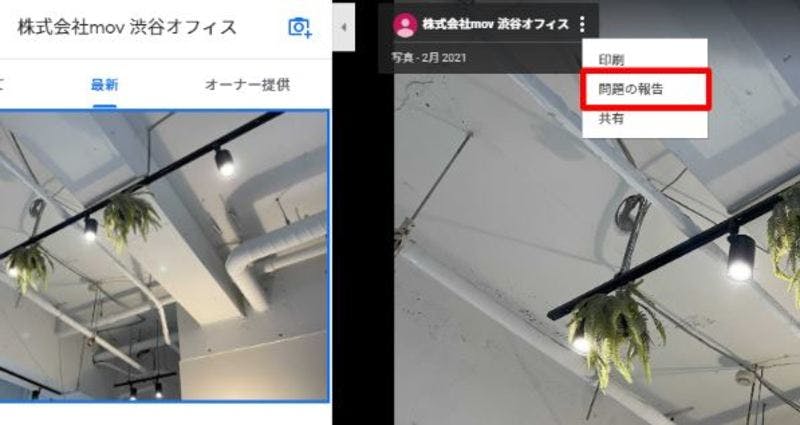
選択肢の中から、[問題の報告]をクリックします。
右上にフラグアイコンがある場合は、こちらをクリックして写真を報告できます。
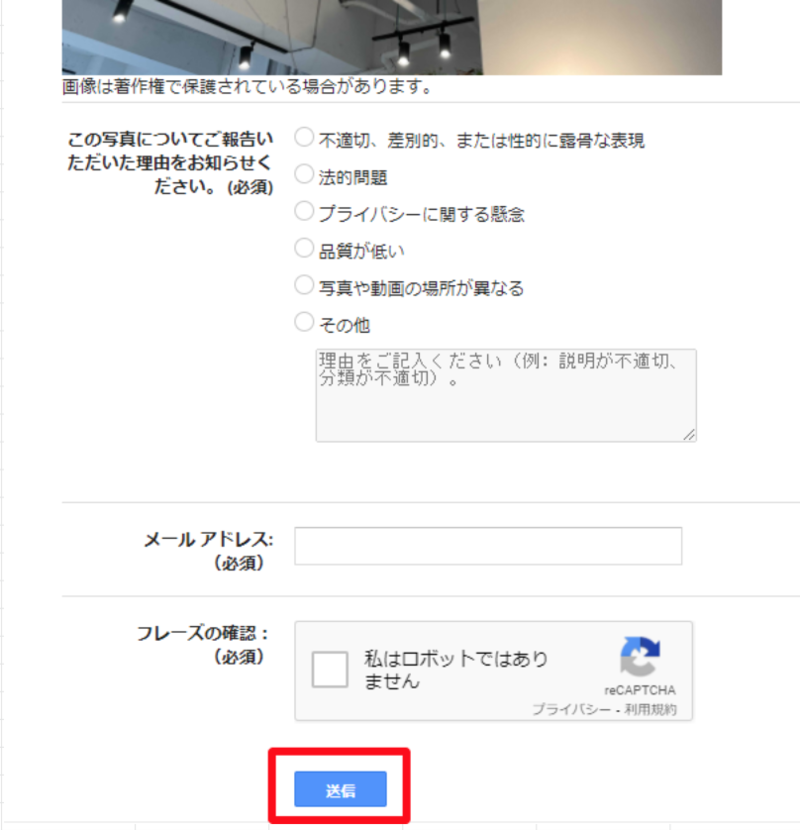
写真の問題点を記入のうえ、メールアドレスを入力し、フレーズの確認を実施して、送信ボタンを押します。これで削除リクエストは完了です。
オーナー自身がGoogleマイビジネスに投稿した写真を削除する方法
オーナー自身がGoogle マイビジネスに投稿した写真を削除する場合、Google マイビジネスの管理画面から削除を実施します。
![▲オーナーが投稿した写真の削除リクエスト例:編集部スクリーンショット メニューの[写真]をクリックする](https://static-media.kutikomi.com/uploads/editor_upload_image/image/5423/main_sakujo06.JPG?auto=format)
パソコンでGoogle マイビジネスにログインします。複数のビジネス情報がある場合、削除したい写真が投稿されている情報を開き、左側メニューの[写真]をクリックします。
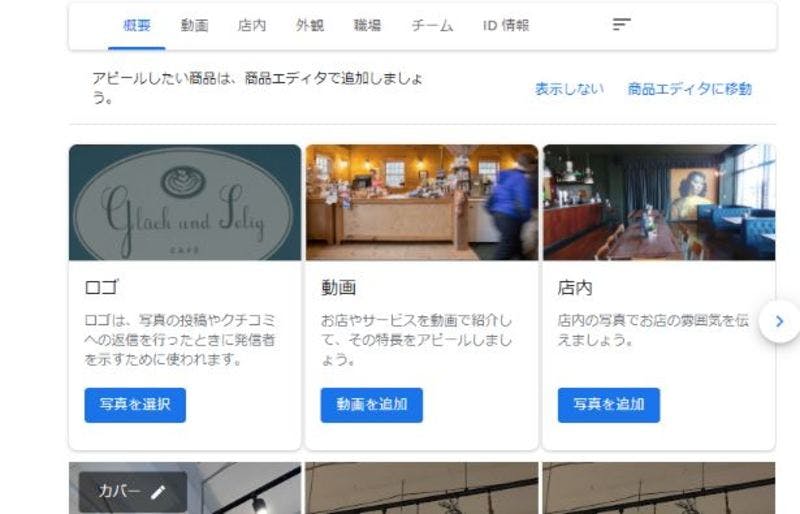
写真の一覧が表示されるので、削除したい写真をクリックします。

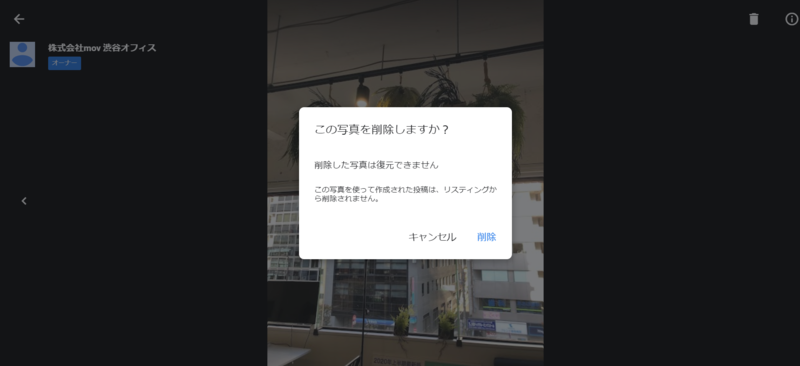
写真の詳細が開くので、右上のゴミ箱アイコンをクリックします。これで削除は完了です。
無料お役立ちコンテンツ 【Googleマップの教科書】で店舗集客のノウハウを学ぶ→こちらから
Googleマイビジネスに写真を追加する方法とポイント
ビジネスのオーナーが、Google マイビジネスに写真を追加する方法を解説します。
店舗の魅力を伝える写真のポイントを把握し、撮影に活かせばユーザーからの好感度を高めることができます。
Googleマイビジネスから写真を投稿する方法
オーナーは、Google マイビジネスの管理画面から写真を追加できます。
まずはGoogle マイビジネスにログインします。複数のビジネス情報がある場合、写真を投稿したいビジネス情報を選びます。
管理画面が開いたら、左側メニューにある[写真]をクリックします。
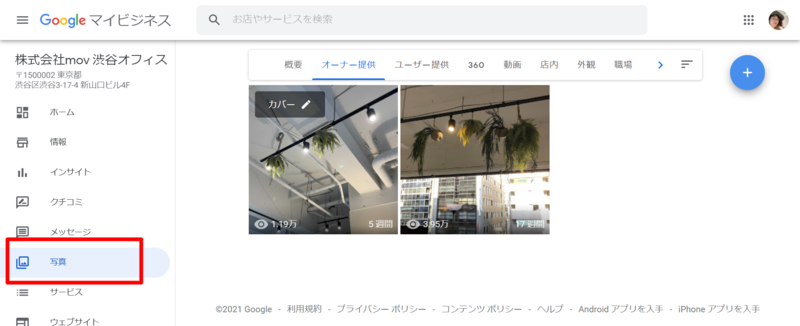
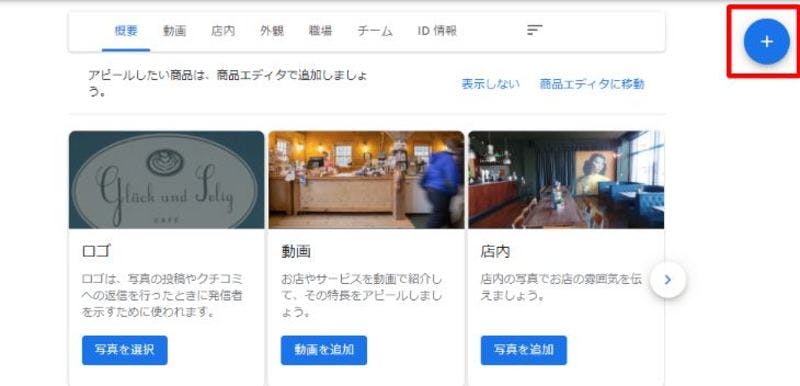
写真の管理画面が開くので、右上の投稿アイコンをクリックします。
![▲Googleマップに写真を投稿する方法:編集部スクリーンショット [パソコンから写真や動画を選択]をクリック](https://static-media.kutikomi.com/uploads/editor_upload_image/image/5428/main_sakujo11.JPG?auto=format)
パソコン内の写真や動画をアップロードします。
ガイドラインに合った写真を追加する
Google マイビジネスに写真を追加するときは、Googleのガイドラインに沿ったファイル形式、ファイルサイズ、解像度であることが推奨されます。
ファイル形式はJPGまたはPNG、ファイルサイズは10KBから5MBまで、推奨解像度は縦720ピクセルで横720ピクセル、最小解像度は縦250ピクセルで横250ピクセルです。
写真の品質も、ピントが合っていて、十分な明るさのある写真がおすすめです。投稿する写真には、過度の加工やフィルタの使用は避けたほうがいいと考えられます。
上記の各条件を満たしつつ、店舗の雰囲気が伝わる写真が、理想の画像になります。
店舗の良さを伝えるために追加するべき写真とは?
初めて店舗を訪れるユーザーでも、店舗の良さがわかる写真が理想です。魅力的な外観、内装、商品、サービス、実際の提供風景が代表的な例です。
Google マイビジネスのインサイト機能では、写真の閲覧回数が確認できます。
周辺地域の競合と比較も可能であり、オーナーの投稿写真と顧客の投稿写真の合計枚数と表示回数も数字として確かめられ、ユーザーが求める写真の把握に役立ちます。
Google マイビジネスで写真を追加するメリット
ユーザーがGoogle マップから写真を投稿することがある一方で、オーナーはGoogle マイビジネスのオーナー確認を完了することで、管理画面から写真の追加と管理に取り組めます。Google マイビジネスで写真を追加するメリットは、3つのポイントに集約されます。
1. 魅力的な店舗写真で集客を狙う
Google マップで投稿された写真は、店舗のビジネス プロフィールに表示されます。ユーザーは、店舗の検索でGoogle マップを利用する頻度が高く、ビジネス プロフィールに写真が掲載されていることで、店舗のイメージがしやすくなります。
オーナーやユーザーが写真を投稿していることで、ビジネス プロフィールに存在感が増します。
また店内の雰囲気、スタッフの親しみやすさ、実際に提供されているサービス、メニューの一覧といった内容を視覚的に確認できます。
2. ローカル検索結果の上位表示にも効果的
「地域名称+カフェ」「近くのカフェ」といった地域名と利用したい店舗形態での検索や、それに対し検索エンジンが店舗情報や地図を表示することをローカル検索といいます。
ローカル検索の結果の上位に表示されるには、どのような商品やサービスを提供する店舗であるのかをビジネス情報で示すことが大切です。
ビジネス プロフィールに写真を追加することで、店舗に関する情報が充実し、結果としてローカル検索での上位表示につながると考えられます。
3. 同業他社のビジネス情報との比較を知ることができる
Google マイビジネスにはインサイト機能があり、写真の枚数が確認でる項目もあります。顧客が投稿した写真と、オーナーが投稿した写真の枚数がグラフの形で表示されます。
また同業他社についてのそれぞれの枚数も比較対象として表示されます。他社と比較して、ビジネス情報に存在感が出せているかどうかの一つの指標となります。
無料お役立ちコンテンツ 【Googleマップの教科書】で店舗集客のノウハウを学ぶ→こちらから
不適切な写真を削除し、魅力的なビジネスプロフィールで集客を図る
Google マップの写真は、ビジネスのオーナーのみならず、一般のユーザーでも投稿できます。店舗と関係のない写真も投稿されることがあるため、こまめにチェックするとよいでしょう。
関係のない写真が投稿されている場合には、Google マップへの報告を通じて削除してもらうことができます。
Google マイビジネスのオーナーも写真を投稿できます。店舗や施設の利用を検討するユーザーに判断材料を提供するためにも、店舗やサービスに関係する写真は設定しておくとよいでしょう。一度公開した写真でも、こちらは管理画面から自由に削除できます。
オーナーが投稿した写真は、ビジネス情報に「オーナー提供」として掲載されます。公式の情報として参考にするユーザーもいると考えられます。集客力の強化にもつながるでしょう。